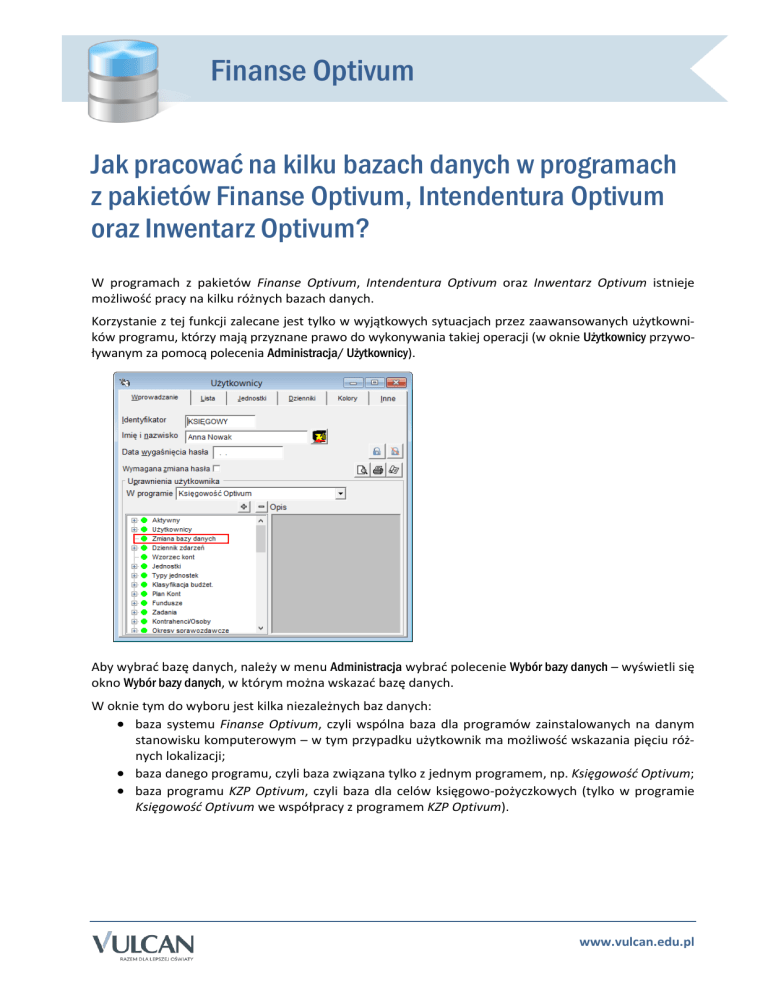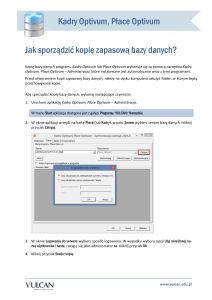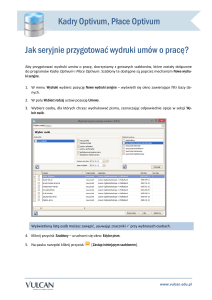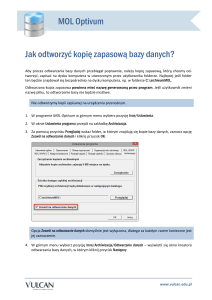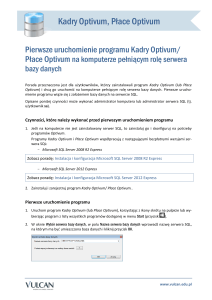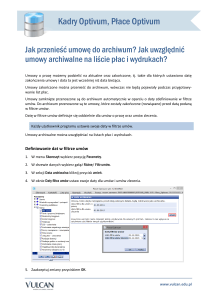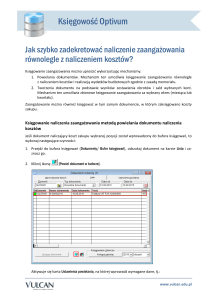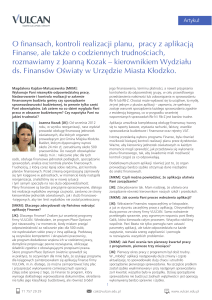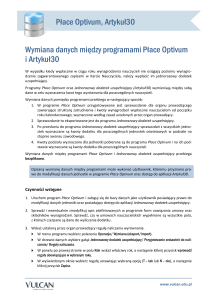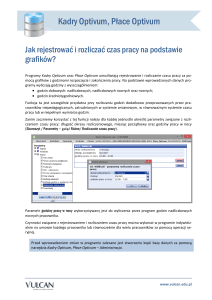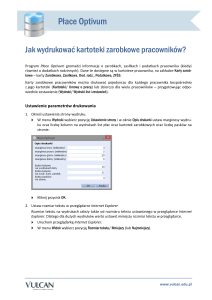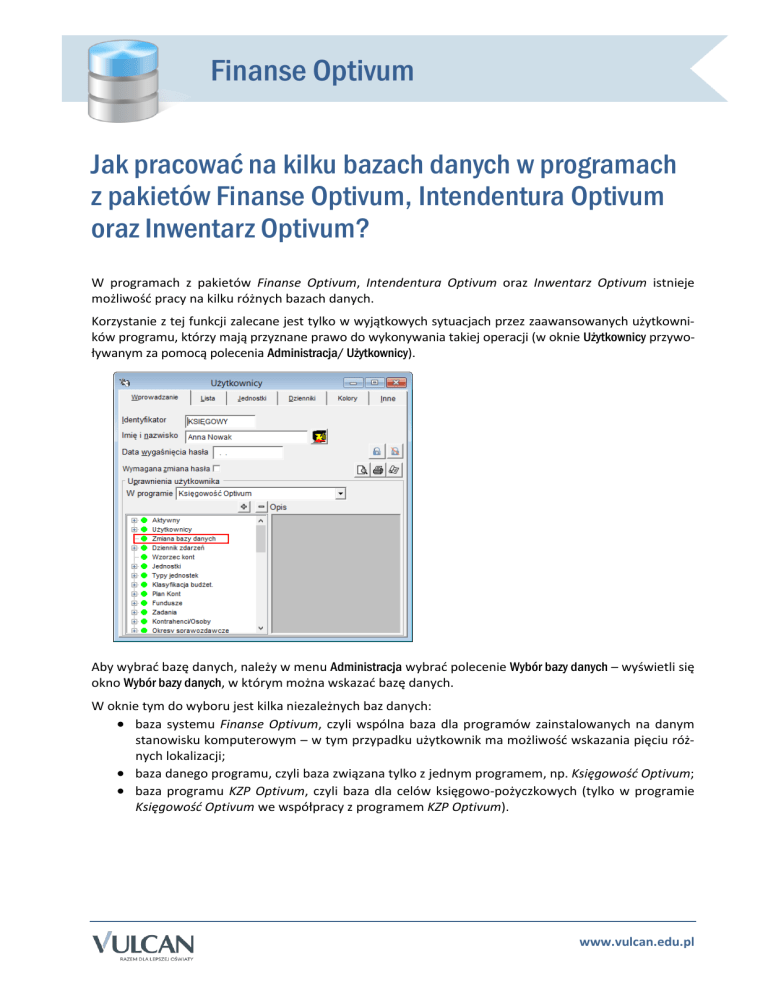
Finanse Optivum
Jak pracować na kilku bazach danych w programach
z pakietów Finanse Optivum, Intendentura Optivum
oraz Inwentarz Optivum?
W programach z pakietów Finanse Optivum, Intendentura Optivum oraz Inwentarz Optivum istnieje
możliwość pracy na kilku różnych bazach danych.
Korzystanie z tej funkcji zalecane jest tylko w wyjątkowych sytuacjach przez zaawansowanych użytkowników programu, którzy mają przyznane prawo do wykonywania takiej operacji (w oknie Użytkownicy przywoływanym za pomocą polecenia Administracja/ Użytkownicy).
Aby wybrać bazę danych, należy w menu Administracja wybrać polecenie Wybór bazy danych – wyświetli się
okno Wybór bazy danych, w którym można wskazać bazę danych.
W oknie tym do wyboru jest kilka niezależnych baz danych:
baza systemu Finanse Optivum, czyli wspólna baza dla programów zainstalowanych na danym
stanowisku komputerowym – w tym przypadku użytkownik ma możliwość wskazania pięciu różnych lokalizacji;
baza danego programu, czyli baza związana tylko z jednym programem, np. Księgowość Optivum;
baza programu KZP Optivum, czyli baza dla celów księgowo-pożyczkowych (tylko w programie
Księgowość Optivum we współpracy z programem KZP Optivum).
www.vulcan.edu.pl
Jak pracować na kilku bazach danych w programach z pakietów Finanse Optivum, Intendentura Optivum
oraz Inwentarz Optivum?
2/4
Zakładanie nowej bazy danych
1. Uruchom wybrany program i w menu Administracja wybierz polecenie Wybór bazy danych.
2. W oknie Wybór bazy danych odczytaj lokalizację bazy aktualnie używanej (w polu Bieżąca lokalizacja bazy
danych).
3. Załóż na komputerze nowy pusty folder o nazwie Dane, ale w innej lokalizacji.
Nowa baza nie może być umieszczona obok starej (tzn. nie może być w tym samym folderze) ani w
folderach instalacyjnych.
4. Przejdź do programu i w oknie Wybór bazy danych wstaw znacznik przy innej bazie, np. baza danych nr 2
systemu Finanse Optivum. Następnie za pomocą przycisku
wybierz utworzony folder.
5. Zatwierdź zmiany, klikając przycisk Zapisz i zamknij.
6. Wyraź zgodę na zmianę bazy danych, klikając przycisk Tak w wyświetlonym oknie.
www.vulcan.edu.pl
Jak pracować na kilku bazach danych w programach z pakietów Finanse Optivum, Intendentura Optivum
oraz Inwentarz Optivum?
3/4
7. Zapoznaj się z komunikatem (o zamknięciu programu i konieczności uruchomienia go ponownie)
i kliknij przycisk OK.
8. Uruchom ponownie program. Wyświetli się okno Wskaż katalog danych, w którym domyślnie pojawi
się nowa lokalizacja folderu Dane. Kliknij przycisk OK.
9. W kolejnym oknie wyraź zgodę na utworzenie nowej pustej bazy danych, klikając przycisk Tak.
Gdy pojawi się komunikat o poprawnym zakończeniu tej operacji, naciśnij klawisz Esc, aby zamknąć
wyświetlone okno.
10. Zaloguj się do programu jako administrator domyślnym loginem i hasłem (login ADM, hasło vulcan).
www.vulcan.edu.pl
Jak pracować na kilku bazach danych w programach z pakietów Finanse Optivum, Intendentura Optivum
oraz Inwentarz Optivum?
4/4
11. W kolejno wyświetlanych oknach ustaw wymagane parametry i rozpocznij pracę w programie.
Powrót do pracy na wcześniejszej bazie danych
1. Przywołaj okno Wybór bazy danych i wstaw znacznik przy wcześniejszej lokalizacji bazy danych.
2. Zatwierdź wybór, klikając przycisk Zapisz i zamknij.
3. Zaakceptuj pojawiające się komunikaty zmianie bazy danych i zamknięciu programu.
4. Ponownie uruchom program.
Dla każdej bazy należy tworzyć odrębne kopie zapasowe.
Oceń przydatność porady
www.vulcan.edu.pl